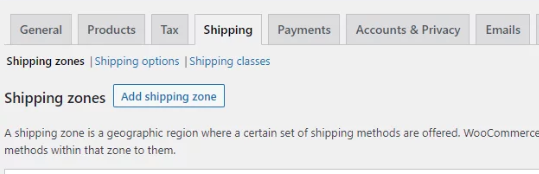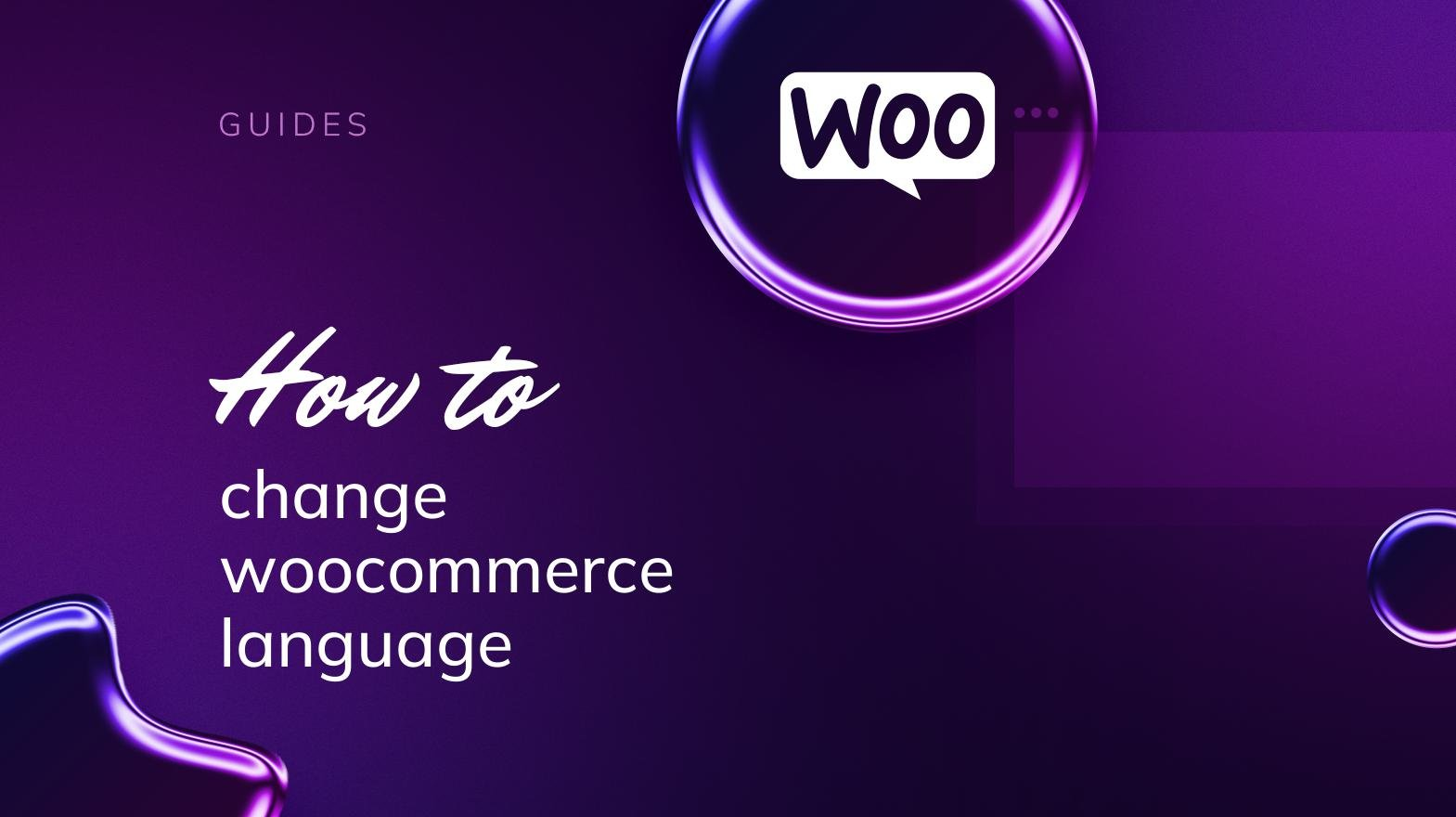WooCommerce激活后如何管理订单历史记录和订单导出:提升运营效率的实用指南
WooCommerce上线后,订单管理才是重点。掌握订单历史和导出数据,不仅能提升客服效率,还能优化库存、物流和财务统计。本文将手把手教你管理订单记录和数据导出,让你的店铺运营更轻松高效。
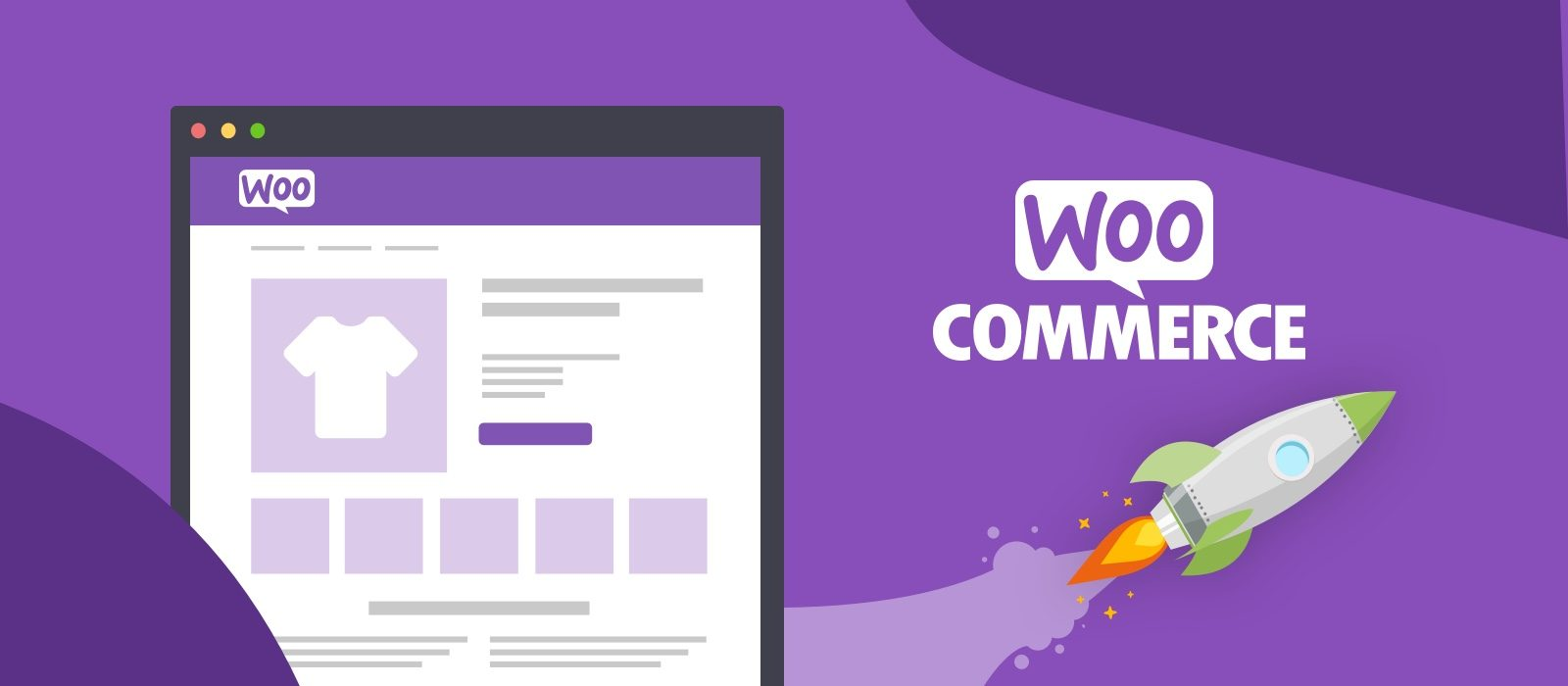
一、订单管理界面介绍
WooCommerce自带完善的订单管理功能,可通过后台访问:
路径:WordPress后台 > WooCommerce > 订单
你将在这里看到所有历史订单的列表,包含订单号、客户姓名、状态、金额、日期等信息。
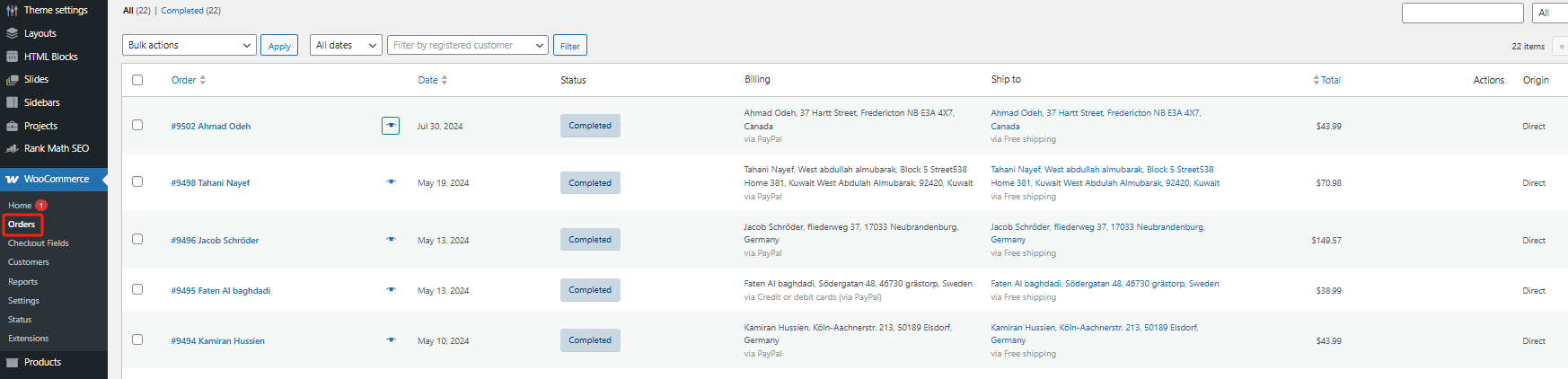
二、常见订单状态解释
WooCommerce为订单设置了多种状态以便跟踪流程:
- 待付款(Pending):客户下单未支付
- 处理中(Processing):已支付,等待发货
- 已完成(Completed):已支付并发货
- 已取消(Cancelled):客户或管理员取消订单
- 已退款(Refunded):部分或全部退款成功
- 失败(Failed):支付失败或异常中断
这些状态会自动或手动变更,有助于你追踪订单生命周期。
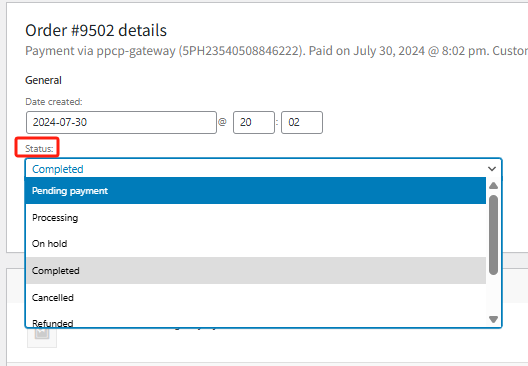
三、订单筛选与搜索技巧
在订单管理页面,你可以使用顶部筛选功能:
- 按时间筛选(如最近7天、最近30天)
- 按状态筛选(如只查看已完成订单)
- 使用搜索框按客户名、邮箱、订单号查询
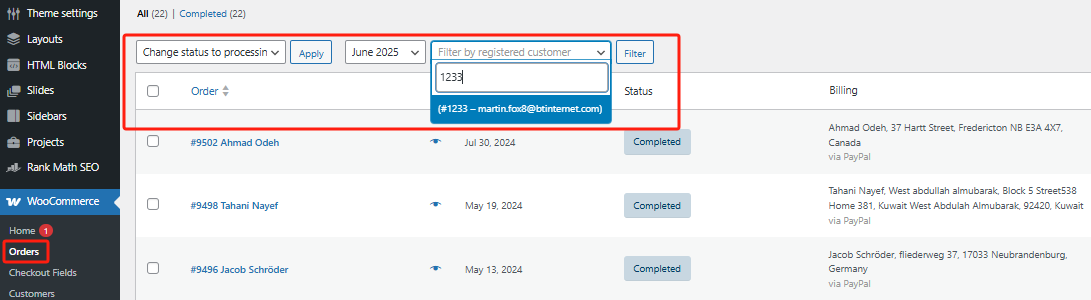
进阶操作:
- 点击订单列标题可排序(如金额、日期)


- 安装“Advanced Order Export”插件增强筛选能力
四、订单详情查看与编辑
点击某个订单后进入订单详情页,可以进行如下操作:
- 查看客户信息(姓名、地址、电话、Email)
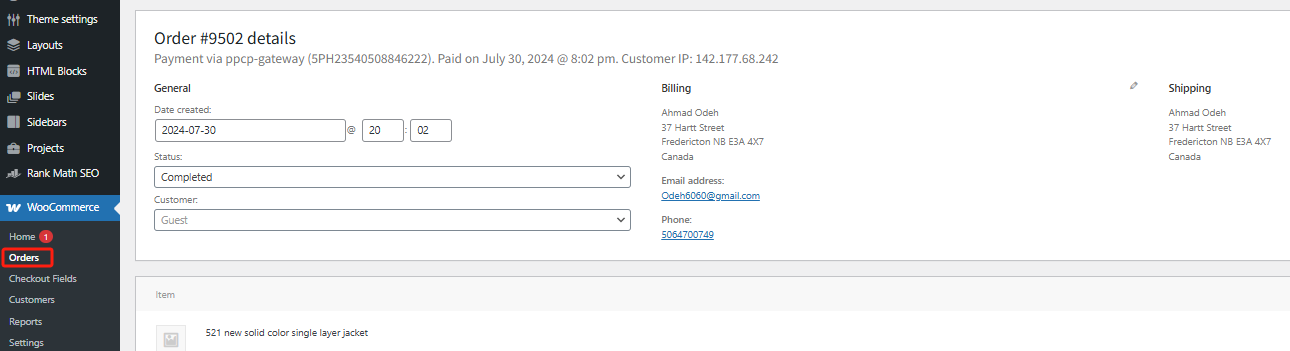
- 审核商品内容与数量
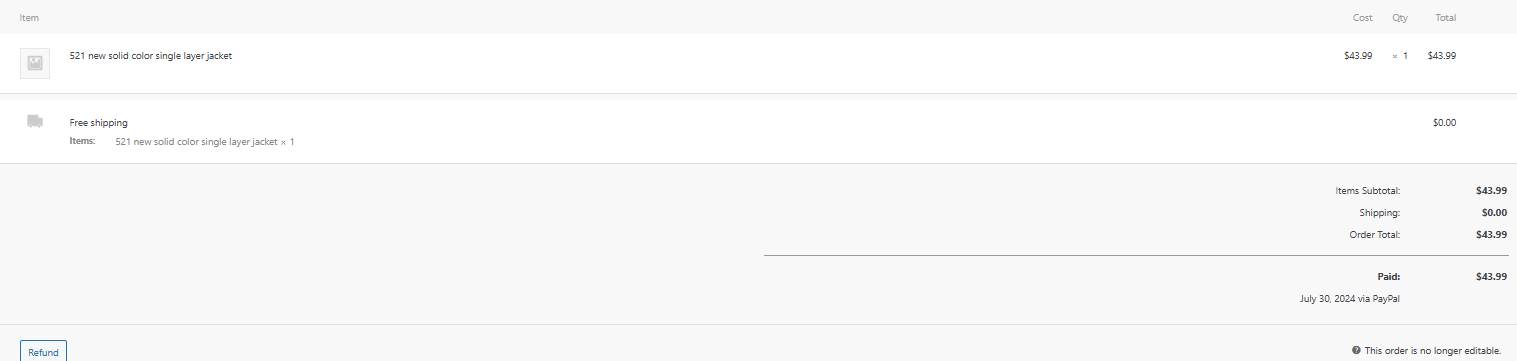
- 添加订单备注(可选择仅管理员可见或通知客户)
- 修改订单状态(如将“处理中”改为“已完成”)
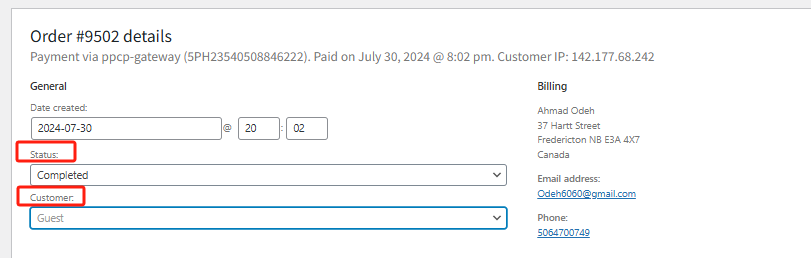
五、订单导出功能详解
WooCommerce原生不支持批量导出订单,但可通过插件实现灵活的数据导出:
推荐插件一:Advanced Order Export For WooCommerce(免费)
功能特点:
- 支持按日期、状态、支付方式等过滤订单
- 导出为CSV、Excel、XML等格式
- 自定义导出字段(如订单号、产品SKU、客户邮箱等)
使用方法:
- 安装并启用插件
- 进入后台 > WooCommerce > Export Orders
- 选择筛选条件和导出字段
- 点击“导出”按钮下载文件
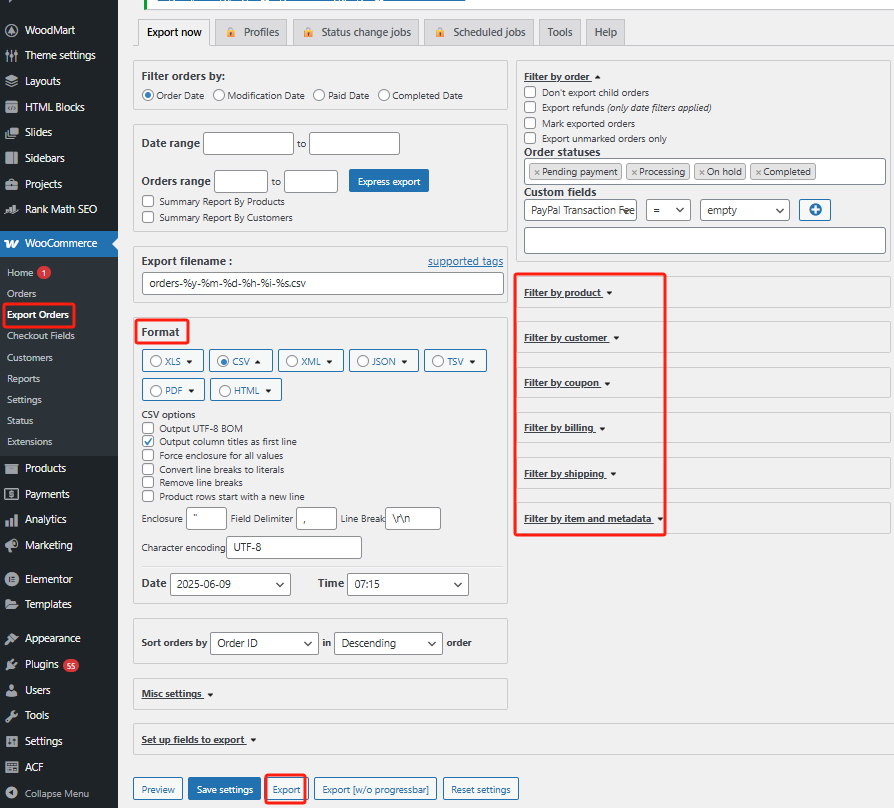
推荐插件二:WooCommerce Customer / Order / Coupon Export(官方付费插件)
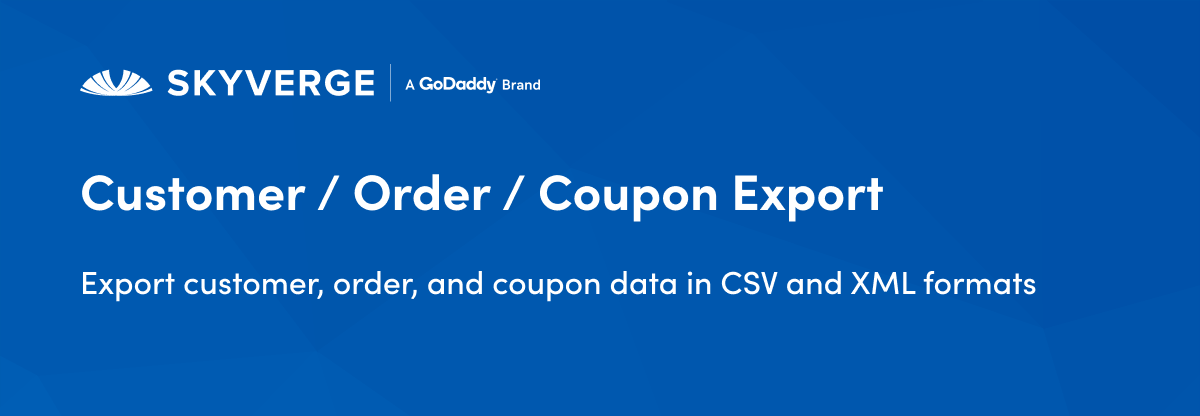
功能特点:
- 自动定时导出并发送至邮箱或FTP
- 同步客户、订单、优惠券数据
- 适合中大型站点进行财务或库存对接
六、如何备份订单数据(防止丢失)
除了导出,建议你定期进行整站备份,包括数据库和媒体文件。推荐工具:
- UpdraftPlus:支持自动云备份
- All-in-One WP Migration:一键导出整个站点数据
备份频率建议:
- 日活跃订单数量>50:每日自动备份
- 小型店铺:每周或每次更新前备份一次
七、提升订单处理效率的建议
- 使用订单标签插件为订单打上“高优先级”“需要发票”等内部标签
- 利用批量操作修改订单状态(如批量标记为已完成)
- 开启订单邮件通知(商家与客户双向提醒)
- 配合ERP、CRM系统对接,提高数据同步效率
八、导出数据常见用途
- 财务对账:将订单导出供会计核对收入、退款等明细
- 客户运营:提取客户邮箱,用于发送优惠券、营销邮件
- 库存管理:分析各产品销量,优化补货计划
- 数据迁移/对接ERP:将订单数据导出对接ERP系统统一管理
总结
订单管理与导出并不是WooCommerce的“进阶”功能,而是电商运营不可或缺的基础能力。通过灵活使用筛选、查看、编辑与导出功能,你将拥有一套完整的订单控制体系,支持你的业务持续扩展。
了解 宝藏号 的更多信息订阅后即可通过电子邮件收到最新文章。 © 版权声明 文章版权归作者所有,未经允许请勿转载。 相关文章 暂无评论... |
|---|